Αντιμετωπίζετε προβλήματα κατά την αναπαραγωγή ήχου και ήχου μετά την ενημέρωση των Windows 10 2004;Ο ήχος των Windows 10 δεν λειτουργεί μετά την εγκατάσταση της πιο πρόσφατης ενημέρωσης των Windows;
Τα προβλήματα ήχου συνήθως εμφανίζονται λόγω της εγκατάστασης μη συμβατών προγραμμάτων οδήγησης ήχου.Επιπλέον, η ρύθμιση παραμέτρων ήχου είναι εσφαλμένη, η υπηρεσία ήχου των Windows σταματά να λειτουργεί για κάποιο λόγο κ.λπ.Στα windows 10έχοντας ως αποτέλεσμαΠρόβλημα ήχου.
Εάν ο φορητός υπολογιστής σας έχει προβλήματα αναπαραγωγής ήχου και ήχου, τότεΜετά την εκτέλεση του Windows Audio Troubleshooter και την ενημέρωση του προγράμματος οδήγησης ήχου μετά την αναβάθμιση των Windows 10,Ο ήχος δεν λειτουργεί.
Αυτός είναι ο τρόπος επίλυσης του προβλήματος του ήχου στα Windows 10.
Δεν υπάρχει ήχος μετά την ενημέρωση των Windows 10
- Ελέγξτε εάν το καλώδιο των ηχείων και των ακουστικών είναι χαλαρά ή εάν η υποδοχή είναι λάθος.
- Ελέγξτε την ισχύ και την ένταση και, στη συνέχεια, προσπαθήστε να ενεργοποιήσετε όλα τα χειριστήρια της έντασης.
- Ορισμένα ηχεία και εφαρμογές έχουν τον δικό τους έλεγχο έντασης, ίσως χρειαστεί να τα ελέγξετε όλα.
- Συνδέστε σε άλλη θύρα USB, υποδοχή ήχου
- Λάβετε υπόψη ότι τα ηχεία σας ενδέχεται να μην λειτουργούν μετά τη σύνδεση των ακουστικών.
Ενδέχεται να υπάρχουν ρυθμίσεις που σχετίζονται με τα ηχεία που μπορούν να λύσουν προβλήματα ήχου. Αυτό είναι το πρώτο μέρος που πρέπει να ξεκινήσετε όταν προσπαθείτε να καταλάβετε πού βρίσκεται το πρόβλημα.
Κάντε δεξί κλικ στο εικονίδιο του ηχείου στη δεξιά πλευρά της γραμμής εργασιών και επιλέξτε " Ενεργοποιήστε το μίξερ έντασης ήχου".Διαθέτει ρυθμιστικά για ηχεία και ήχους συστήματος.Ελέγξτε ότι όλα τα ρυθμιστικά βρίσκονται στο επάνω μέρος για μέγιστη ένταση.
Σημείωση: Εάν το σετ μικροφώνου-ακουστικού δεν λειτουργεί στα Windows 10, μεταβείτε στοΡυθμίσεις> Απόρρητο> Μικρόφωνο Και βεβαιωθείτε ότι το "Να επιτρέπεται στις εφαρμογές να έχουν πρόσβαση στο μικρόφωνο" είναι ενεργό.Αυτό θα σας λύσει το πρόβλημα.
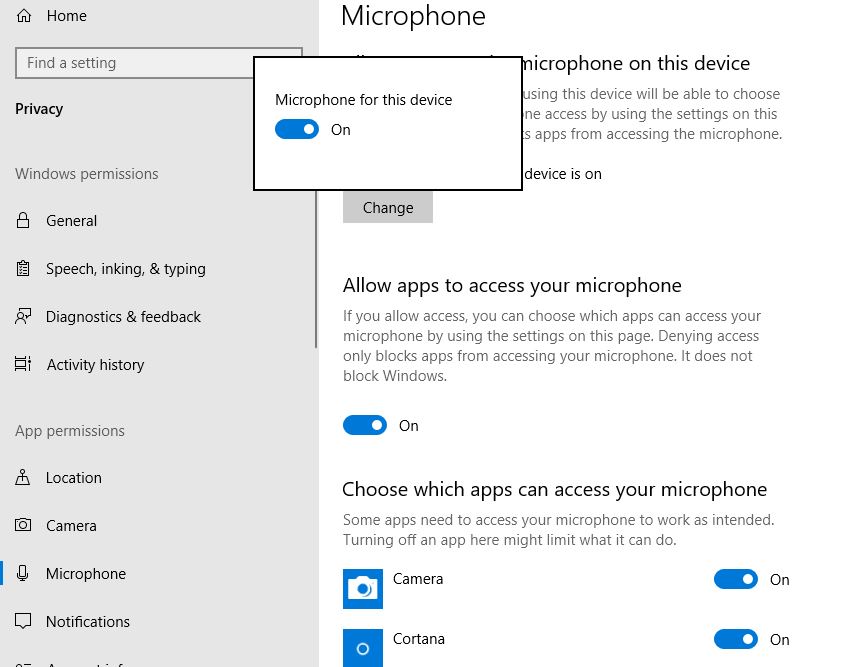
Εκτελέστε το πρόγραμμα αντιμετώπισης προβλημάτων ήχου
Για να επιλύσετε προβλήματα ήχου ή ήχου των Windows 10, εκτελέστε το ενσωματωμένο πρόγραμμα αντιμετώπισης προβλημάτων ήχου.Μπορεί να μπορεί να διορθώσει αυτόματα προβλήματα αναπαραγωγής ήχου.
Για να εκτελέσετε το πρόγραμμα αντιμετώπισης προβλημάτων ήχου,
- επιλέγω 開始 Κουμπί,Στο πλαίσιο αναζήτησηςΤύπος Αντιμετώπιση προβλημάτων ήχου,
- Από τη λίστα αποτελεσμάτωνεπιλέγω" Βρείτε και λύστε προβλήματα αναπαραγωγής ήχου " και μετά επιλέξτε " Επόμενο βήμα".
- Αυτή η ενημέρωση κώδικα θα διαγνώσει και θα διορθώσει αυτόματα προβλήματα ήχου και ήχου στον υπολογιστή σας
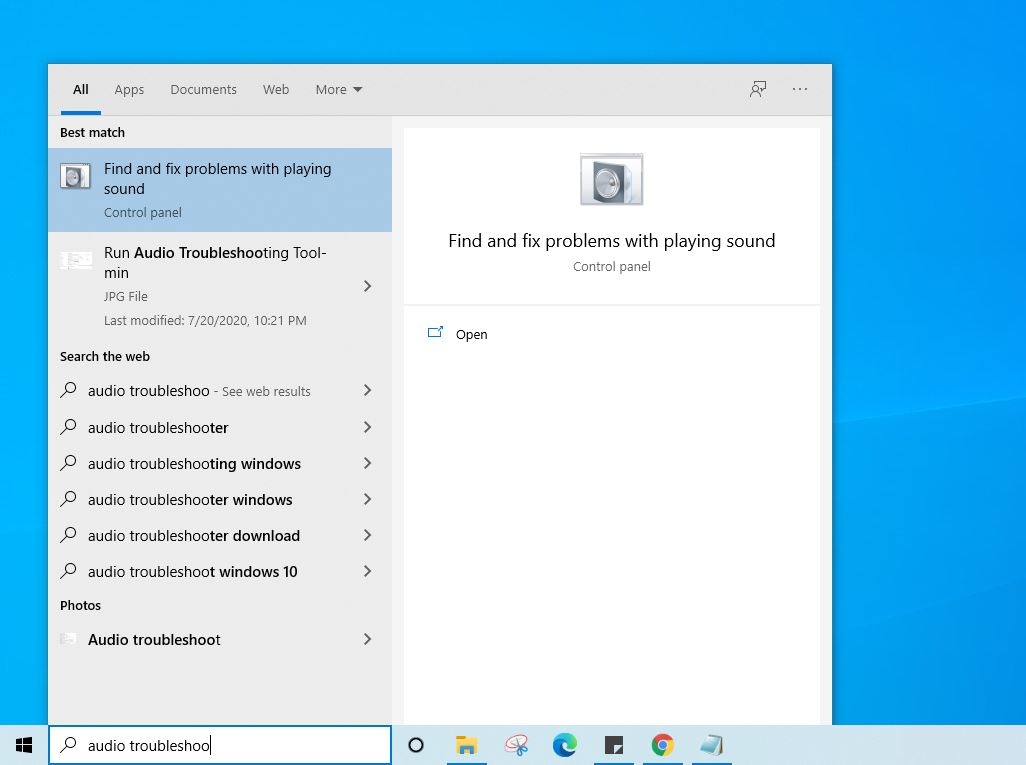
Ελέγξτε ότι η υπηρεσία ήχου εκτελείται για να προσδιορίσετε εάν η συσκευή ήχου σας είναι απενεργοποιημένη ή σίγαση.Επιπλέον, εάν η συσκευή ήχου δεν έχει οριστεί ως η προεπιλεγμένη συσκευή, βεβαιωθείτε ότι η συσκευή ήχου είναι συνδεδεμένη ή σωστή.
Αφού ολοκληρώσετε τη διαδικασία αντιμετώπισης προβλημάτων, επανεκκινήστε τα Windows και ελέγξτε εάν ο ήχος "ήχος" λειτουργεί σωστά.
Επανεκκινήστε την υπηρεσία ήχου των Windows
Εάν για κάποιο λόγο, η υπηρεσία ήχου των Windows είναι απενεργοποιημένη ή δεν έχει ξεκινήσει, ενδέχεται να αντιμετωπίσετε προβλήματα ήχου ή η υπηρεσία ήχου να μην αποκρίνεται κ.λπ.
- 使用υπηρεσία. mscΠαράθυρο εκτέλεσης φόρμαςΥπηρεσία ανοιχτών παραθύρων.
- εύρημαΥπηρεσία ήχου των Windows(Εάν εκτελείται), κάντε κλικ στο δεξί κουμπί του ποντικιού και επιλέξτε "Επανεκκίνηση".
- Εάν δεν έχει ξεκινήσει, κάντε δεξί κλικ και επιλέξτε ιδιότητες
- Αλλάξτε τον τύπο εκκίνησης σε αυτόματη και, στη συνέχεια, ξεκινήστε την υπηρεσία δίπλα στην κατάσταση υπηρεσίας.
- Κάντε κλικ στο "Εφαρμογή" και μετά στο "OK" για να αποθηκεύσετε τις αλλαγές,
- Επίσης, ελέγξτε την υπηρεσία εξάρτησης Audioendpointbuilderτρέχει,
- Εάν δεν είναι, κάντε δεξί κλικ σε αυτό, στη συνέχεια ξεκινήστε το και ορίστε το σε "Αυτόματη εκκίνηση κατά την εκκίνηση".
- Ελέγξτε εάν ο ήχος των Windows λειτουργεί σωστά.
Ενημέρωση προγράμματος οδήγησης ήχου
Η αποτυχία προγράμματος οδήγησης είναι μία από τις πιο κοινές αιτίες σχεδόν όλων των αστοχιών υλικού.Εάν το εγκατεστημένο πρόγραμμα οδήγησης ήχου είναι κατεστραμμένο ή μη συμβατό με την τρέχουσα έκδοση των Windows 10, ενδέχεται να αντιμετωπίσετε προβλήματα ήχου.Βεβαιωθείτε ότι η κάρτα ήχου σας λειτουργεί σωστά και λειτουργεί με ενημερωμένα προγράμματα οδήγησης.
Ακολουθήστε τα παρακάτω βήματα για να ενημερώσετε το πρόγραμμα οδήγησης ήχου
- Πατήστε Windows + R, πληκτρολογήστε devmgmt.msc και κάντε κλικ στο OK για να ανοίξετε τη διαχείριση συσκευών,
- Διευρυμένα χειριστήρια ήχου, βίντεο και παιχνιδιών
- Επιλέξτε και κάντε δεξί κλικ στο εγκατεστημένο πρόγραμμα οδήγησης ήχου και, στη συνέχεια, επιλέξτε την επιλογή ενημέρωσης του προγράμματος οδήγησης.
- Κάντε κλικ στο "Αναζήτηση στον υπολογιστή μου για λογισμικό προγράμματος οδήγησης"
- Στη συνέχεια, κάντε κλικ στο "Επιτρέψτε μου να επιλέξω από μια λίστα προγραμμάτων οδήγησης συσκευών στον υπολογιστή μου".
- Μετά από αυτό, κάντε κλικ στο "High Definition Audio Device" και μετά κάντε κλικ στο "Next".
- Θα εμφανιστεί μια προειδοποίηση, απλώς κάντε κλικ στο "Ναι" εδώ και το πρόγραμμα οδήγησης θα ενημερωθεί.
- Ανοίξτε ξανά το παράθυρο για να τεθούν σε ισχύ οι αλλαγές
- Τώρα ελέγξτε ότι το πρόβλημα του ήχου έχει επιλυθεί.
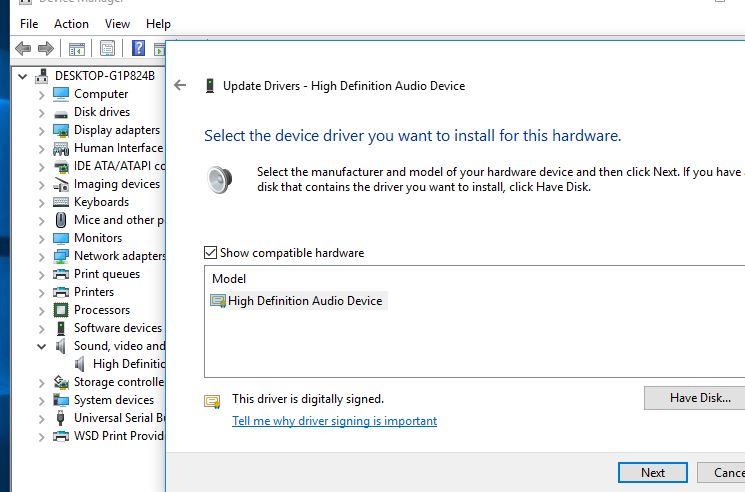
Εγκαταστήστε ξανά το πρόγραμμα οδήγησης ήχου
- Ανοίξτε ξανά τη διαχείριση συσκευών, αναπτύξτε τοΧειριστήρια ήχου, βίντεο και παιχνιδιών
- Κάντε δεξί κλικ στο εγκατεστημένο πρόγραμμα οδήγησης ήχου και επιλέξτε "Κατάργηση εγκατάστασης".
- Επανεκκινήστε τη συσκευή και τα Windows θα προσπαθήσουν να επανεγκαταστήσουν το πρόγραμμα οδήγησης.
Εάν αυτό δεν λειτουργεί, δοκιμάστε να εγκαταστήσετε το πρόγραμμα οδήγησης σε λειτουργία συμβατότητας.
Σημείωση: Η λειτουργία συμβατότητας χρησιμοποιεί τις ρυθμίσεις σε προηγούμενες εκδόσεις των Windows για την εκτέλεση του προγράμματος.
Ακολουθήστε τα παρακάτω βήματα για να εγκαταστήσετε το πρόγραμμα οδήγησης σε λειτουργία συμβατότητας και ελέγξτε αν βοηθάει.
- Κατεβάστε το πρόγραμμα οδήγησης από τον ιστότοπο του κατασκευαστή.
- Κάντε δεξί κλικ στο αρχείο εγκατάστασης του προγράμματος οδήγησης και, στη συνέχεια, κάντε κλικ "Γνωρίσματα".
- Κάντε κλικ στο "συμβατότητα"Tab και επιλέξτε"Εκτελέστε αυτό το πρόγραμμα σε λειτουργία συμβατότητας"πλαίσιο ,Στη συνέχεια, επιλέξτε το λειτουργικό σύστημα Windows 8 από το αναπτυσσόμενο μενού.
- Τώρα, κάντε διπλό κλικ στο αρχείο εγκατάστασης και συνεχίστε την εγκατάσταση.
- Αφού ολοκληρώσετε αυτήν τη λειτουργία, επανεκκινήστε τον υπολογιστή και ελέγξτε εάν το πρόβλημα παραμένει.
Δοκιμάστε διαφορετικές μορφές ήχου
Τα Windows σάς επιτρέπουν να αλλάξετε την προεπιλεγμένη μορφή ήχου που επηρεάζει την ποιότητα του ήχου.Μερικές φορές, η λάθος μορφή ενδέχεται να μην προκαλεί προβλήματα ήχου.Δοκιμάστε διαφορετικές μορφές ήχου
- Πατήστε Win + R, πληκτρολογήστεmmsys.cpl,Στη συνέχεια πατήστε Enter.
- ειναι εδω, επιλέγω ΧρησιμοποιειςΟμιλητής, Στη συνέχεια κάντε κλικΚάτω από αυτό"Γνωρίσματα"
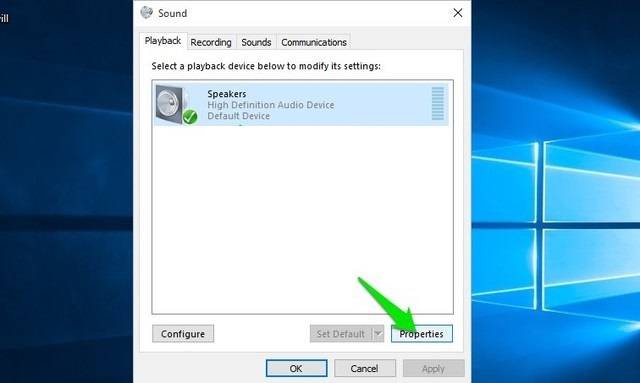
Στην ενότητα "Ιδιότητες ηχείου", μεταβείτε στην καρτέλα "Για προχωρημένους" και χρησιμοποιήστε το αναπτυσσόμενο μενού στην ενότητα "Προεπιλεγμένη μορφή" για να επιλέξετε μια μορφή.Δοκιμάστε να επιλέξετε "24 bit, 44100 Hz" ή "24 bit, 192000 Hz" για να δείτε εάν μπορεί να λύσει το πρόβλημα.Εάν κανένα από αυτά δεν λειτουργεί, δοκιμάστε το "16 bit, 44100 Hz".
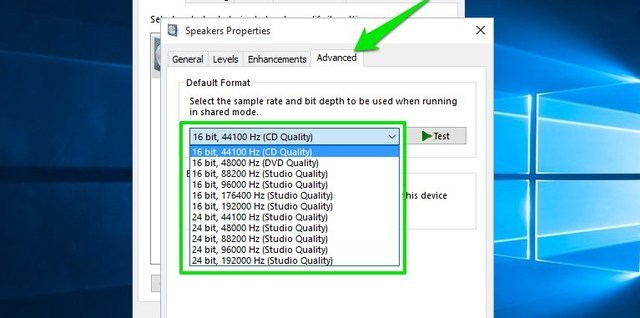
Απενεργοποιήστε τη βελτίωση ήχου
Θα πρέπει επίσης να απενεργοποιήσετε τις ενσωματωμένες βελτιώσεις ήχου των Windows 10, οι οποίες ενδέχεται να επηρεάσουν τις ενσωματωμένες βελτιώσεις του ηχείου.Στα Windows 10, τέτοιες παρεμβολές ενδέχεται να μην προκαλούν ήχο και κακή ποιότητα ήχου.
- Μετακομίζω κάπουΜε την παραπάνω μέθοδοπανομοιότυπο" Ιδιότητες ηχείων "Κουτί διαλόγου,
- Παω σε "Βελτιωμένη λειτουργία"Επιγραφή.
- Εδώ, τσεκάρετε την επιλογή "Απενεργοποιήστε όλες τις βελτιώσεις"
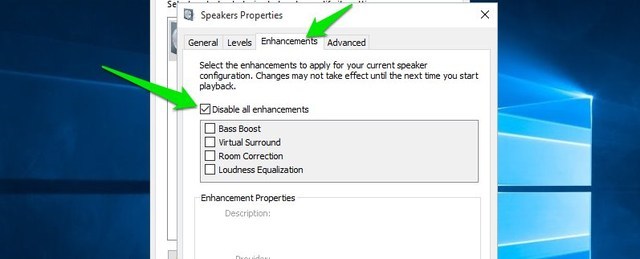
Βοηθούν αυτές οι λύσεις στην επίλυση προβλημάτων ήχου των Windows 10;Ενημερώστε μας τα ακόλουθα σχόλια.


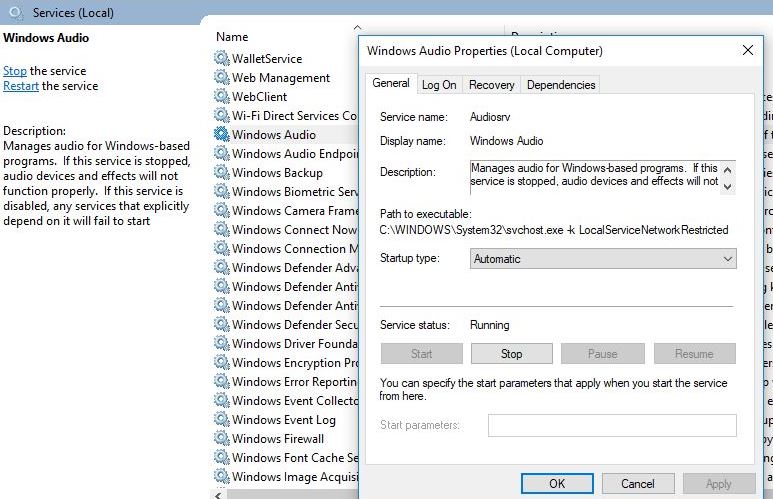
![[Διορθώθηκε] Το Microsoft Store δεν μπορεί να κατεβάσει εφαρμογές και παιχνίδια](https://oktechmasters.org/wp-content/uploads/2022/03/30606-Fix-Cant-Download-from-Microsoft-Store.jpg)
![[Διορθώθηκε] Το Microsoft Store δεν μπορεί να πραγματοποιήσει λήψη και εγκατάσταση εφαρμογών](https://oktechmasters.org/wp-content/uploads/2022/03/30555-Fix-Microsoft-Store-Not-Installing-Apps.jpg)
